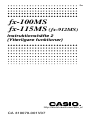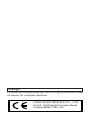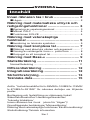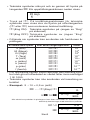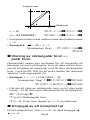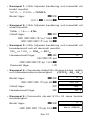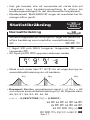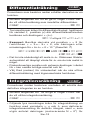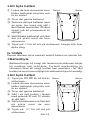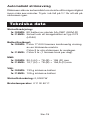Sw
fx-100MS
fx-115MS
(fx-912MS)
Instruktionshäfte 2
(Ytterligare funktioner)
CA 310079-001V07
http://world.casio.com/edu_e/

CASIO ELECTRONICS CO., LTD.
Unit 6, 1000 North Circular Road,
London NW2 7JD, U.K.
Viktigt!
Förvara din bruksanvisning och all övrig information nära
till hands för framtida referens.

Sw-1
Innehåll
Innan räknaren tas i bruk ....................... 2
kLägen ..................................................................... 2
Räkning med matematiska uttryck och
redigeringsfunktioner ............................. 3
kKopiering av repeteringsminnet ............................. 3
kMinnet CALC ........................................................ 4
kFunktionen SOLVE ................................................ 4
Räkning med vetenskapliga
funktioner................................................. 5
kInmatning av tekniska symboler ............................. 5
Räkning med komplexa tal ..................... 7
kRäkning med absoluta värden och argument ........ 7
kVisning av rektangulär form ↔ polär form ............ 8
kKonjugat av ett komplext tal ................................... 8
Räkning med Base-n ............................... 9
Statistikräkning ......................................11
Normalfördelning ...................................................... 11
Differentialräkning ................................ 12
Integrationsräkning............................... 12
Strömförsörjning ................................... 13
Tekniska data ......................................... 15
Anlita “Instruktionshäfte för fx-95MS/fx-100MS/fx-115MS/
fx-570MS/fx-991MS” för närmare detaljer om följande
poster.
Borttagning och fastsättning av räknarens fodral/
Säkerhetsföreskrifter/ Hanteringsföreskrifter/
Tvåradig bildskärm/
Innan räknaren tas i bruk (utom för “Lägen”)/
Grundläggande beräkningar/ Minnesräkning/
Räkning med vetenskapliga funktioner/ Ekvationsräkning/
Statistikräkning/ Teknisk information
SVENSKA

Sw-2
Innan räknaren tas i bruk
k Lägen
Innan en beräkning startas måste du gå in i rätt läge såsom
framgår av tabellen nedan.
• Nedanstående tabell visar lägen och nödvändiga
operationer för modellerna fx-100MS och fx-115MS.
Lägen för fx-100MS och fx-115MS
• Fler än tre tryck på tangenten
F
uppvisar ytterligare
uppställningsskärmar. Uppställningsskärmarna beskrivs
i närmare detalj i de avsnitt där de faktiskt används för
att ändra räknarens uppställningar.
• Läget du behöver gå in i för att utföra den aktuella
beräkningen anges i huvudtiteln för varje avsnitt i detta
instruktionshäfte.
Exempel:
CMPLX
Räkning med
komplexa tal
För denna typ av Utför denna För att gå in
beräkning: tangentoperation: i detta läge:
Grundläggande
F 1 COMP
aritmetisk beräkning
Räkning med
F 2 CMPLX
komplexa tal
Standardavvikelse
F F 1
SD
Regressionsräkning
F F 2
REG
Räkning med Base-n
F F 3
BASE
Lösning av ekvationer
F F F 1
EQN
Anm.!
• Tryck på A B 2(Mode) = för att återställa läget och
uppställningarna till de som gäller som grundinställning.
Räkneläge: COMP
Vinkelenhet: Deg
Exponentvisningsformat: Norm 1, Eng OFF
Visningsformat för komplexa tal:
a+bi
Bråkvisningsformat: a
b
/c
Decimaltecken: Dot (punkt)
• Lägesindikeringarna visas på den övre delen av
skärmen, utom indikeringarna BASE, som visas i
exponentdelen på skärmen.

Sw-3
COMP
•Tekniska symboler slås av automatiskt när räknaren ställs
i läget BASE.
• Det går inte att ändra vinkelenhet eller andra inställningar
för visningsformat (Disp) när räknaren står i läget BASE.
• Lägena COMP, CMPLX, SD och REG kan användas i
kombination med inställningen för vinkelenhet.
• Kontrollera noga gällande räkneläge (SD, REG, COMP,
CMPLX) och vinkelenhet (Deg, Rad, Gra) innan en
beräkning påbörjas.
Räkning med
matematiska uttryck och
redigeringsfunktioner
Använd tangenten F för att gå in i läget COMP när
du vill utföra räkning med matematiska uttryck eller
redigera uttrycken.
COMP ............................................................
F 1
k Kopiering av repeteringsminnet
Denna funktion gör det möjligt att återkalla flera uttryck
från repeteringsminnet och sammanbinda dessa som
flersatsformler på skärmen.
• Exempel:
Repeteringsminnets innehåll:
1 + 1
2 + 2
3 + 3
4 + 4
5 + 5
6 + 6
Flersatsformel: 4 + 4:5 + 5:6 + 6
Använd
[ och ] för att visa uttrycket 4 + 4.
Tryck på
A [(COPY).
• Det går också att redigera uttrycken på skärmen och
utföra andra operationer med flersatsformler. Se avsnittet
“Flersatsformler” i det separata “Instruktionshäfte” för
närmare detaljer.
• Enbart uttrycken i repeteringsminnet med början från det
nu uppvisade uttrycket och vidare till det sista uttrycket
kopieras. Inget före det uppvisade uttrycket kopieras.

Sw-4
COMP
CMPLX
k Minnet CALC
•Minnet CALC gör det möjligt att temporärt lagra ett
matematiskt uttryck som du behöver utföra flera gånger
med hjälp av olika värden. Du kan återkalla ett lagrat
uttryck, mata in värden för dess variabler och beräkna
ett nytt resultat snabbt och enkelt.
• Det går även att lagra ett enskilt matematiskt uttryck med
upp till 79 steg. Tänk på att minnet CALC endast kan
användas i lägena COMP och CMPLX.
•Variabelinmatningsskärmen visar de värden som nu är
tilldelade variablerna.
• Exempel: Beräkna resultatet för Y = X
2
+ 3X – 12 när
X = 7 (Resultat:
58
), och när X = 8 (Resultat:
76
).
(Mata in funktionen.)
p y p u p x K + 3 p x , 12
(Lagra uttrycket.) C
(Mata in 7 för uppmaningen X?.) 7 =
(Mata in 8 för uppmaningen X?.) C 8 =
• Tänk på att det lagrade uttrycket raderas när du startar
en annan operation, ändrar till ett annat läge eller slår
av räknaren.
k Funktionen SOLVE
Funktionen SOLVE gör det möjligt att lösa ett uttryck med
hjälp av önskade variabelvärden utan att behöva omvandla
eller förenkla uttrycket.
• Exempel: C är tiden det tar för ett föremål som kastas
rakt upp med en ursprungshastighet på A att nå höjden
B.
Använd formeln nedan för att beräkna ursprungshas-
tighet A för en höjd på B = 14 meter och en tid på C = 2
sekunder. Tyngdaccelerationen är D = 9,8 m/s
2
.
(Resultat: A =
16,8
)
B AC – DC
2
p 2 p u p 1 - p k ,
R 1 \ 2 T - p h - p k K
A I
1
2

Sw-5
COMP
COMP
EQN
CMPLX
(B?) 14 =
(A?) ]
(C?) 2 =
(D?) 9 l 8 =
[ [
(A?) A I
•Eftersom funktionen SOLVE använder Newtons metod
kan vissa grundvärden (förutsatta värden) kan göra det
omöjligt att erhålla lösningar. Försök i så fall att mata in
ett annat värde som du tror ligger närmare lösningen
och utför sedan beräkningen på nytt.
• Det kan hända att funktionen SOLVE inte lyckas finna
en lösning, även om en sådan existerar.
• Beroende på vissa egenheter hos Newtons metod kan
det vara svårt att beräkna lösningar för följande typer av
funktioner:
Periodiska funktioner (t.ex.
y = sin x)
Funktioner vars graf framställer branta lutningar (t.ex.
y
= e
x
, y = 1/x)
Osammanhängande funktioner (t.ex.
y = x )
• Om ett uttryck ej inkluderar ett likhetstecken (=)
framställer funktionen SOLVE en lösning för uttrycket =
0.
Räkning med
vetenskapliga
funktioner
Använd tangenten F för att gå in i läget COMP när
du vill utföra beräkningar med vetenskapliga funktioner.
COMP ............................................................
F 1
k Inmatning av tekniska symboler
•Slå på funktionen för tekniska symboler för att kunna
använda dessa slags symboler i beräkningarna.

Sw-6
Att inmata denna symbol:
Utför denna tangentoperation:
Enhet
k (kilo)
A k 10
3
M (Mega) A M 10
6
G (Giga) A g 10
9
T (Tera) A t 10
12
m (milli) A m 10
–3
µ (mikro) A N 10
–6
n (nano) A n 10
–9
p (piko) A p 10
–12
f (femto) A f 10
–15
•Tryck på 1. På inställningsskärmen för tekniska
symboler som visas ska du trycka på siffertangenten
(
1 eller 2) som motsvarar önskad inställning.
1(Eng ON): Tekniska symboler på (anges av “Eng”
på skärmen)
2(Eng OFF): Tekniska symboler av (ingen “Eng”
på skärmen)
• Följande nio symboler kan användas när funktionen är
påslagen.
• För uppvisade värden väljer räknaren den tekniska sym-
bol som gör att sifferdelen av värdet faller inom omfånget
1 till 1000.
•Tekniska symboler kan inte användas vid inmatning av
bråktal.
• Exempel: 9 10 = 0,9 m (milli)
F ..... 1(Disp) 1
0.
Eng
9 \ 10 =
900.
9
⫼1 m
När tekniska symboler är påslagna visas även resultaten av normala (icke-
tekniska) beräkningar med tekniska symboler.
A P
0.9
J
900.
9
⫼1 m
1
Disp
•Tekniska symboler slås på och av genom att trycka på
tangenten
F tills uppställningsskärmen nedan visas.

Sw-7
CMPLX
Räkning med
komplexa tal
Använd tangenten F för att gå in i läget CMPLX när
du vill utföra beräkningar som inkluderar komplexa tal.
CMPLX ...........................................................
F 2
• Nuvarande inställning av vinkelenhet (Deg, Rad, Gra)
påverkar beräkningarna i läget CMPLX. Det går att lagra
ett uttryck i minnet CALC när du befinner dig i läget
CMPLX.
• Endast variablerna A, B, C och M kan användas i läget
CMPLX. Variablerna D, E, F, X och Y används av
räknaren, som ofta ändrar deras värden. Använd inte
dessa variabler i dina uttryck.
• Indikeringen “R↔I” i det övre högra hörnet av ett
räkneresultat anger ett komplext talresultat. Tryck på
A
r för att skifta visning mellan den reella och den
imaginära delen av resultatet.
•Även repeteringsfunktionen kan användas i läget
CMPLX. I läget CMPLX lagras dock komplexa tal i
repeteringsminnet, så de förbrukar större
minneskapacitet än vanligt.
• Exempel: (23
i)(45i)
6
8
i
(Reell del 6) 2 + 3 i + 4 + 5 i =
(Imaginär del 8i) A r
k Räkning med absoluta värden och
argument
Om vi förmodar att det imaginära talet uttryckt av den
rektangulära formen
z = a + bi representeras som en punkt
på Gauss-planet, går det att bestämma det absoluta värdet
(
r) och argumentet (
) hos det komplexa talet. Den polära
formen är
r⬔
.
• Exempel 1: Bestäm det absoluta värdet (
r) och
argumentet (
) hos 3+4i (Vinkelenhet: Deg)
(r =
5
,
=
53,13010235
°)

Sw-8
Imaginär axel
Reell axel
(r
5
) A A R 3 + 4 i T =
(
53,13010235
°) A a R 3 + 4 i T =
•Komplexa tal kan också matas in med den polära formen
r⬔
.
• Exempel 2:
2 ⬔ 45
1
i
(Vinkelenhet: Deg)
L 2 A
Q 45 =
A r
k Visning av rektangulär form ↔
polär form
Operationen nedan kan användas för att omvandla ett
komplext tal med rektangulär form till dess polära form,
och ett komplext tal med polär form till dess rektangulära
form. Tryck på
A r för att skifta mellan det absoluta
värdet (
r) och argumentet (
).
• Exempel: 1
i ↔
1,414213562 ⬔ 45
(Vinkelenhet: Deg)
1 + i A Y = A r
L 2 A Q 45 A Z = A r
• Det går att välja en rektangulär form (a+bi) eller polär
form (
r⬔
) för visning av räkneresultat för komplexa tal.
F
...
1(Disp) r
1(a+bi):Rektangulär form
2(r⬔
): Polär form (anges av “r⬔
” på skärmen)
k Konjugat av ett komplext tal
För ett komplext tal z där z = a+bi, är dess konjugat (z)
z = a–bi.

Sw-9
BASE
• Exempel: Bestäm konjugat av det komplexa talet 1,23
+ 2,34
i (Resultat:
1,23 – 2,34
i )
A S R 1 l 23 + 2 l 34 i T =
A r
Räkning med Base-n
Använd tangenten F för att gå in i läget BASE när du
vill utföra beräkningar med värdena Base-
n.
BASE ........................................................
F F 3
• Förutom decimalvärden går det att utföra beräkningar
med binära, oktala och hexadecimala värden.
•Det går att specificera grundläggande talsystem som ska
tillämpas för alla inmatade och visade värden och även
talsystem för enskilda värden efter hand som de inmatas.
• Det går inte att använda vetenskapliga funktioner i binära,
oktala, decimala och hexadecimala beräkningar. Det går
inte att mata in värden som inkluderar en decimaldel och
en exponent.
• Enheten skär automatiskt av decimaldelen om du matar
in ett värde som inkluderar en decimaldel.
• Negativa binära, oktala och hexadecimala värden erhålls
med hjälp av tvåkomplement.
• Följande logiska operatörer kan användas mellan
värdena vid beräkningar med Base-
n : and (logisk
produkt), or (logisk summa), xor (exklusiv or), xnor
(exklusiv nor), Not (bitvis komplement) och Neg
(negation).
• Följande tillåtna omfång gäller för respektive talsystem.
Binär 1000000000 ⬉
x ⬉ 1111111111
0 ⬉ x ⬉ 0111111111
Oktal 4000000000 ⬉
x ⬉ 7777777777
0 ⬉
x ⬉ 3777777777
Decimal –2147483648 ⬉
x ⬉ 2147483647
Hexadecimal 80000000 ⬉
x ⬉ FFFFFFFF
0 ⬉
x ⬉ 7FFFFFFF

Sw-10
• Exempel 1: Utför följande beräkning och framställ ett
binärt resultat.
10111
2
11010
2
110001
2
Binärt läge: t b
0.
b
10111 + 11010 =
• Exempel 2: Utför följande beräkning och framställ ett
oktalt resultat.
7654
8
÷ 12
10
516
8
Oktalt läge: t o
0.
o
l l l 4
(o) 7654 \
l l l 1
(d) 12 =
• Exempel 3: Utför följande beräkning och framställ ett
hexadecimalt och ett decimalt resultat.
120
16
or 1101
2
12d
16
301
10
Hexadecimalt läge: t h
0.
H
120 l 2
(or)
l l l 3
(
b
)
1101 =
Decimalt läge: K
• Exempel 4: Omvandla värdet 22
10
till dess binära, oktala
och hexadecimala motsvarighet.
(10110
2
, 26
8
, 16
16
)
Binärt läge: t b
0.
b
l l l 1(d) 22 =
10110.
b
Oktalt läge: o
26.
o
Hexadecimalt läge: h
16.
H
• Exempel 5: Omvandla värdet 513
10
till dess binära
motsvarighet.
Binärt läge:
t b
0.
b
l l l 1(d) 513 =
aMthERROR
b

Sw-11
1
2
3
4
P
(
Q
(
R
(
→
t
SD
REG
SD
•Det går kanske inte att omvandla ett värde från ett
talsystem vars beräkningsomfång är större än
beräkningsomfånget för det resulterande talsystemet.
• Meddelandet “Math ERROR” anger att resultatet har för
många siffror (spill).
Statistikräkning
Normalfördelning
Använd tangenten F för att gå in i läget SD när du vill
utföra beräkning som innefattar normalfördelning.
SD ...........................................................
F F 1
•I läget SD och REG fungerar tangenten | som
tangenten
S.
•Ett tryck på
A D uppvisar skärmen nedan.
• Mata in ett värde från 1 till 4 för att ange den typ av
sannolikhetsfördelning du vill beräkna.
P(t)R(t)Q(t)
• Exempel: Bestäm normaliserad variat (→t) för x = 53
och normal sannolikhetsfördelning P(
t) för följande data:
55, 54, 51, 55, 53, 53, 54, 52
(
→
t =
0,284747398
, P(t) =
0,38974
)
55
S 54 S 51 S 55 S
53 S S 54 S 52 S
53 A D 4(
→
t) =
A D 1(
P(
) D 0.28 F =

Sw-12
COMP
COMP
Differentialräkning
Proceduren som beskrivs nedan erhåller derivatan av en
funktion.
Använd tangenten
F för att gå in i läget COMP när
du vill utföra beräkning som innefattar differentialer.
COMP ............................................................
F 1
•Tre inmatningar krävs för differentialuttrycket: funktionen
för variabel
x, punkten (a) där differentialkoefficienten
beräknas och ändringen i
x (∆x).
A J uttryck P a P ∆x T
• Exempel: Bestäm derivata vid punkten x = 2 för
funktionen
y = 3x
2
– 5x + 2, när ökningen eller
minskningen för x är ∆x = 2 × 10
–4
(Resultat:
7
)
A
J
3
p x K , 5 p x + 2 P 2 P
2 e D 4 T =
• Det är inte nödvändigt att mata in
∆
x. Räknaren tilldelar
automatiskt ett lämpligt värde för
∆
x om du inte matat in
något.
•Diskontinuerliga punkter och extrema ändringar i värdet
för
x kan orsaka oriktiga resultat och fel.
•Välj Rad (radian) för vinkelenhet när du ska utföra
differentialräkning med trigonometriska funktioner.
Integrationsräkning
Proceduren nedan beskriver metoden att erhålla den
definitiva integralen av en funktion.
Använd tangenten
F för att gå in i läget COMP när
du vill utföra integrationsräkning.
COMP ............................................................
F 1
• Följande fyra inmatningar krävs för integralräkning: en
funktion med variabeln x, a och b, som definierar
integrationsomfång för definitiv integral, samt
n, som
utgör antalet delningar (motsvarande N = 2
n
) för

Sw-13
integration med hjälp av Simpsons regel.
d uttryck P a P b P n F
• Exempel: ∫
(2x
2
+ 3x + 8) dx =
150,6666667
(Antal delningar n = 6)
d
2
p
x
K
+
3
p
x
+
8 P 1 P 5 P 6 T =
Anm.!
• Det går att specificera ett heltal från 1 till 9 för antal
delningar eller slopa inmatning av antal delningar helt
och hållet, om så önskas.
• Tänk på att intern integrationsräkning kan ta ganska lång
tid.
•Innehåller på skärmen försvinner medan räknaren håller
på med intern integrationsräkning.
•Välj Rad (radian) för vinkelenhet när du ska utföra
integrationsräkning med trigonometriska funktioner.
Strömförsörjning
Batteritypen som ska användas beror på räknarens
modellnummer.
fx-115MS
Systemet TWO WAY POWER gör att räknaren kan drivas
på två olika sätt: med en solcell och ett knappbatteri av
typ G13 (LR44). En räknare som är försedd enbart med
solcell kan vanligtvis bara användas på relativt ljusa ställen.
Systemet TWO WAY POWER gör det möjligt att använda
räknaren så länge det är tillräckligt ljust för att avläsa
skärmen.
uBatteribyte
Följande tecken tyder på att batteriet börjar bli svagt och
behöver bytas.
•Tecknen på skärmen börjar bli suddiga och svårlästa
på ställen med dålig belysning.
• Inget visas på skärmen vid ett tryck på tangenten
5 .
5
1

Sw-14
uAtt byta batteri
1 Lossa de fem skruvarna som
håller baklocket på plats och
ta av locket.
2 Ta ur det gamla batteriet.
3 Torka av det nya batteriet med
en mjuk, torr trasa och sätt i
det i facket med sidan
k
vänd
uppåt (så att plustecknet är
synligt).
4 Sätt tillbaka baklocket och fäst
det på plats med de fem
skruvarna.
5 Tryck på
5 för att slå på strömmen. Hoppa inte över
detta steg.
fx-100MS
Denna räknare drivs med ett enskilt batteri av storlek AA.
uBatteribyte
Batteriet börjar bli svagt när tecknen på skärmen börjar
bli suddiga och svårlästa. Fortsatt användning av
räknaren med ett svagt batteri kan resultera i fel. Byt
batteri så snart som möjligt när skärmen börjar bli suddig.
uAtt byta batteri
1 Tryck på A i för att slå av
strömmen.
2 Lossa de sex skruvarna som
håller baklocket på plats och
ta av locket.
3 Ta ur det gamla batteriet.
4 Sätt i ett nytt batteri i facket
med polerna
k
och
l
vända
åt rätt håll.
5 Sätt på baklocket och fäst det
på plats med de sex
skruvarna.
6 Tryck på
5 för att slå på
strömmen.
Skruv Skruv
Skruv Skruv

Sw-15
Automatiskt strömavslag
Räknaren slås av automatiskt om du inte utför någon åtgärd
inom cirka sex minuter. Tryck i så fall på
5 för att slå på
strömmen igen.
Tekniska data
Strömförsörjning:
fx-100MS: Ett batteri av storlek AA (R6P (SUM-3))
fx-115MS: Solcell och ett knappbatteri av typ G13
(LR44)
Batterilivslängd:
fx-100MS: Cirka 17.000 timmars kontinuerlig visning
av en blinkande markör.
Cirka 2 år när strömmen är avslagen.
fx-115MS: Cirka 3 år (1 timmes bruk per dag).
Mått:
fx-100MS: 20,0 (H)
78 (B) 155 (D) mm
fx-115MS: 12,7 (H) 78 (B) 154,5 (D) mm
Vikt:
fx-100MS: 133 g inklusive batteri
fx-115MS: 105 g inklusive batteri
Strömförbrukning: 0,0002 W
Brukstemperatur: 0°C till 40°C

SA0403-F Printed in China
CASIO COMPUTER CO., LTD.
6-2, Hon-machi 1-chome
Shibuya-ku, Tokyo 151-8543, Japan
-
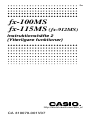 1
1
-
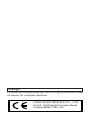 2
2
-
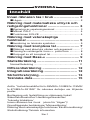 3
3
-
 4
4
-
 5
5
-
 6
6
-
 7
7
-
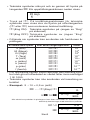 8
8
-
 9
9
-
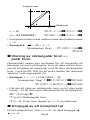 10
10
-
 11
11
-
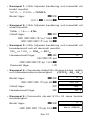 12
12
-
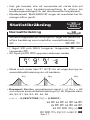 13
13
-
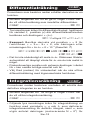 14
14
-
 15
15
-
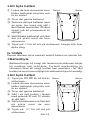 16
16
-
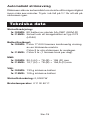 17
17
-
 18
18
Casio fx-100MS Ytterligare funktioner
- Typ
- Ytterligare funktioner
- Denna manual är också lämplig för
Relaterade papper
-
Casio fx-991MS Ytterligare funktioner
-
Casio FX-991ES Användarmanual
-
Casio fx-5800P Användarmanual
-
Casio fx-270MS Användarmanual
-
Casio ALGEBRA FX 2.0 PLUS, ALGEBRA FX 1.0 PLUS Användarmanual
-
Casio fx-570ES PLUS Användarmanual
-
Casio FX-82ES Användarmanual
-
Casio fx-95MS Användarmanual
-
Casio fx-9860G Slim Användarmanual
-
Casio fx-9860G, fx-9860G SD Användarmanual